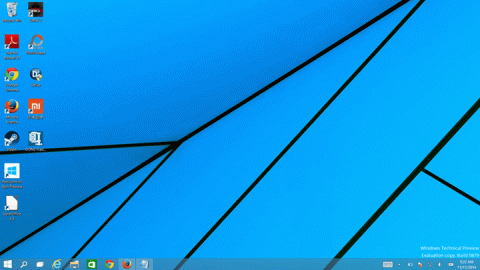| Baca juga: Langkah Mudah Membuat Installer Windows 10 di Flashdisk |
Ada opsi untuk kamu jika kamu ingin memperpanjang masa pakai PC kamu. Dikutip dari Make Use Of ini cara kamu memaksimalkan PC lama kamu menjelang penutupan Windows 10.
Lanjutkan Dengan Dukungan Pihak Ketiga
Beberapa perusahaan, seperti 0patch, telah mengklaim mereka akan merilis patch keamanan independen untuk Windows 10 setelah OS mencapai tanggal akhir layanan.Jika ini benar, kamu dapat terus menggunakan Windows 10 tanpa perlu pembaruan keamanan dari Microsoft, meskipun itu akan menghabiskan uang kamu dalam bentuk langganan lain.
Opsi ini, tentu saja, bergantung pada perusahaan eksternal yang menginvestasikan waktu, uang, dan sumber daya untuk mengembangkan patch keamanan untuk Windows 10.
Kami tidak tahu seperti apa jadwal pembaruan yang akan datang atau apakah bug yang tidak ditambal akan ditangani dengan urgensi yang sama seperti yang dilakukan Microsoft.
Dengan kata lain, dengan Microsoft sepenuhnya meninggalkan Windows 10, ini hampir menjadi satu-satunya pilihan kamu jika kamu ingin terus menggunakannya.
Menggunakan OS tanpa patch keamanan di masa depan baik-baik saja pada komputer yang terisolasi, yang tidak pernah terhubung ke internet. Namun, pendekatan ini tidak praktis untuk penggunaan komersial atau bahkan pribadi kecuali kamu sedang menyiapkan meja uji di laboratorium kamu.
Paksakan Instal Windows 11
Opsi logis berikutnya adalah mengupgrade ke Windows 11. Jika kamu memiliki PC yang memenuhi persyaratan perangkat keras ketat Windows 11, kamu siap untuk melanjutkan.Tapi bagaimana jika kamu tidak memiliki perangkat keras yang diperlukan, terutama prosesor yang kompatibel dengan TPM 2.0?
Kamu tetap harus menginstal Windows 11.
Ada cara untuk menghindari persyaratan perangkat keras Windows 11.
Namun, dengan Microsoft yang terus menegakkan persyaratan perangkat kerasnya dan terus menutup celah yang memungkinkan instalasi Windows 11 dengan cara lain selain yang diinginkan perusahaan, tidak ada yang bisa memastikan kapan ini akan tetap menjadi opsi yang layak.
Pilihan lain adalah menggunakan Tiny11, versi Windows 11 yang dipangkas tanpa bloatware tambahan atau persyaratan perangkat keras.
Bahkan jika kamu berhasil menginstal dan menjalankan Windows 11 pada perangkat keras yang tidak didukung, jalan ke depan tidaklah mudah.
PC yang tidak didukung kemungkinan tidak akan mendapatkan pembaruan Windows di masa mendatang dari Microsoft, termasuk pembaruan keamanan yang diperlukan untuk menjaga PC kamu tetap aman.
Ini menempatkan kamu dalam situasi yang sama seperti melanjutkan menggunakan Windows 10 dengan kurangnya pembaruan keamanan.
Namun, solusi sementara yang disebutkan sebelumnya dapat digunakan untuk menginstal pembaruan pada sistem Windows 11 juga. Ini memang merepotkan, ya, tetapi jauh lebih murah daripada membuang komputer kamu yang berfungsi dengan baik ke tempat sampah atau menukarnya dengan harga yang buruk.
Instal Linux
Jika kamu tidak keberatan beralih dari Windows, menginstal Linux di PC lama adalah salah satu cara terbaik untuk mendaur ulang PC lama. Distro Linux juga cenderung lebih ringan daripada Windows, jadi PC kamu akan lebih mudah menjalankan sistem operasi baru.Namun, dengan puluhan opsi yang tersedia, memilih distro Linux yang tepat bisa membingungkan. Ada setidaknya 10 distro Linux ringan yang bisa kamu instal di PC lama untuk memulai, tetapi bahkan sesuatu yang standar seperti Ubuntu, Arch Linux, atau Linux Mint seharusnya berfungsi dengan baik jika sebelumnya kamu menjalankan Windows 10 tanpa masalah.
Dan jika kamu khawatir tentang Linux yang terlalu rumit, jangan khawatir. Distro Linux modern memiliki antarmuka grafis dan alat sistem yang sangat baik dan dapat disesuaikan yang akan membuat kamu merasa betah. Faktanya, ada beberapa fitur yang seharusnya dicuri Windows dari Linux.
Beralih ke Linux bisa sangat menguntungkan bagi kamu jika kamu bersedia mencobanya. Sistem operasi ini telah berkembang jauh dari asal-usulnya yang berbasis command-line dan sekarang menjadi alternatif yang kompeten untuk Windows, terutama jika kamu ingin menghidupkan kembali PC lama kamu.
Gunakan sebagai NAS atau Server Media
Terakhir tapi tidak kalah penting, ada penggunaan lain untuk komputer kamu jika sudah tidak digunakan sebagai perangkat utama lagi.Jika kamu sudah meng-upgrade ke komputer baru yang mendukung Windows 11, kamu dapat mengubah komputer lama kamu menjadi NAS atau server multimedia rumah dengan beberapa pengaturan cepat.
Menjalankan server NAS kamu sendiri membebaskan kamu dari ketergantungan pada penyedia layanan cloud seperti Google Drive dan memberimu kapasitas penyimpanan yang jauh lebih besar.
Anggap saja ini sebagai penyimpanan cloud pribadi kamu. Ini dapat menampung sebanyak data yang kamu inginkan, dan jika kamu khawatir tentang keamanan, sekarang kamu sepenuhnya mengendalikan data kamu.
Membuat satu juga tidak terlalu sulit. Solusi NAS gratis seperti OpenMediaVault, TrueNAS Core, dan Unraid adalah pilihan yang sangat baik untuk sistem NAS DIY. Jika kamu membutuhkan bantuan untuk memutuskan, lihat perbandingan kami tentang ketiga opsi tersebut.
Kamu juga dapat mengubah komputer lama menjadi server media Plex, berfungsi sebagai pusat untuk layanan streaming kamu dan konten lokal yang mungkin kamu miliki. Tidak sulit untuk mengatur Plex seperti seorang profesional, jadi kamu akan segera siap digunakan.
Microsoft mungkin memaksamu untuk berpisah dengan Windows 10 dengan menghentikan dukungan untuk OS tersebut, tetapi kamu tidak perlu menyerahkan perangkat keras kamu saat ini.
Tergantung pada apakah kamu ingin tetap menggunakan Windows 10 atau beralih ke OS lain, ada opsi untuk kamu yang dapat menyelamatkan PC lama kamu dari berakhir di tempat sampah.
Cek Berita dan Artikel yang lain di
Google News